
Wenn Sie alle Arten von Geräten haben - iPhone, iPad,Apple TV, sogar Android - dann wissen Sie, dass Sie zum einfachen Tippen wahrscheinlich eine Bluetooth-Tastatur benötigen. Wenn Sie jedoch keine Bluetooth-Tastatur besitzen, können Sie mit einer einfachen App die integrierte Tastatur Ihres MacBook mit vielen anderen Geräten verwenden.
Die App heißt Typeeto und befindet sich inim Mac App Store für 12,99 US-Dollar. Dies scheint zwar eine Menge zu sein, ist aber weitaus weniger als der Kauf einer separaten Bluetooth-Tastatur und eignet sich besser für einen unterbrechungsfreien Workflow, da Sie nahtlos zwischen Ihren Geräten wechseln können.
Im Wesentlichen verwendet Typeeto dasselbe BluetoothVerbindung wie bei einer separaten Tastatur, mit Ausnahme von Typeeto, müssen Sie nicht mit einem Gerät koppeln, sondern müssen die Verbindung trennen und mit einem anderen koppeln. Typeto erledigt diese Aufgabe im Grunde genommen für Sie und verbindet und trennt sich automatisch, wann immer Sie Geräte wechseln möchten.
Erster Schritt: Koppeln Sie Ihre Geräte mit Ihrem MacBook
VERBUNDEN: So koppeln Sie ein Bluetooth-Gerät mit Ihrem Computer, Tablet oder Telefon
Bevor Sie Typeeto verwenden können, müssen Sie zunächstSie müssen sicherstellen, dass alle Geräte, auf denen Sie tippen möchten, über Bluetooth mit Ihrem Mac gekoppelt sind. Wenn Sie ein iPhone, iPad oder Android-Gerät verwenden, können Sie auf die übliche Weise koppeln. Öffnen Sie zunächst die Bluetooth-Einstellungen des Geräts, das Sie koppeln möchten, um sicherzustellen, dass es erkennbar ist. Öffnen Sie dann das Bluetooth-Bedienfeld auf Ihrem Mac, suchen Sie Ihr Telefon oder Tablet und klicken Sie auf „Koppeln“.

Sie müssen bestätigen, dass der auf dem Bildschirm Ihres Mac angezeigte Code mit dem auf Ihrem Telefon oder Tablet übereinstimmt, und dann auf "Pair" tippen, um die Anforderung zu bestätigen.
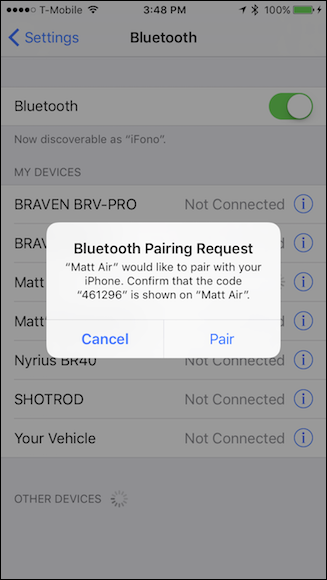
Auf dem Apple TV müssen Sie zuerst Ihren Mac darüber informieren, dass er mit ihm gekoppelt werden soll. Öffnen Sie zunächst die Einstellungen auf Ihrem Startbildschirm.

Klicken Sie anschließend auf "Fernbedienungen und Geräte".

Klicken Sie im Bildschirm "Fernbedienungen und Geräte" auf "Bluetooth".
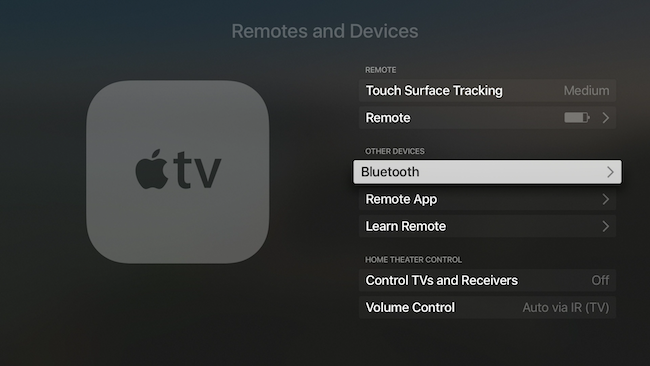
Sie müssen sicherstellen, dass Bluetooth auf Ihrem Mac aktiviert ist, und es dann auf dem Bluetooth-Bildschirm von Apple TV auswählen.

Auf Ihrem Mac erhalten Sie eine Pairing-Anfrage. Klicken Sie auf "Pairing", um den Vorgang abzuschließen.

Sie werden nun mit Ihrem Apple TV verbunden.
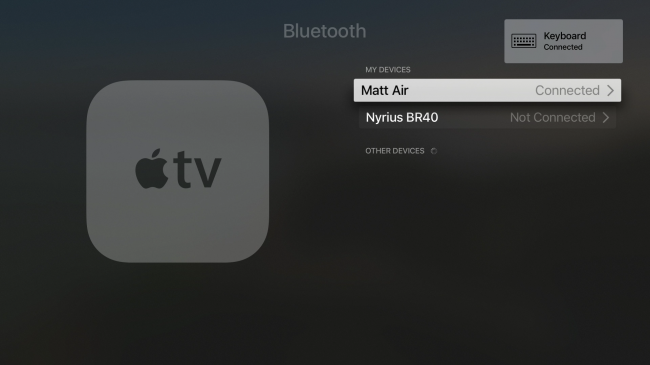
Schritt Zwei: Verbinden Sie sich mit Typeeto
Sobald eine Verbindung hergestellt wurde, werden Sie von Typeeto aufgefordert, eine Verbindung zu Ihrem Gerät herzustellen, und Sie können mit der Eingabe beginnen.

Wenn Typeeto aktiv mit einem Gerät verbunden ist, wird am unteren Bildschirmrand eine Überlagerung angezeigt.

Wenn Sie mehr Geräte mit Ihrem Mac koppeln, wird die Liste der verfügbaren Geräte von Typeeto erweitert. Wenn Sie zu einem anderen Gerät wechseln möchten, klicken Sie auf das Symbol in der Menüleiste und wählen Sie es aus.

Sie können jederzeit wieder eine Verbindung zu einem beliebigen Gerät herstellen, indem Sie es in der Menüleiste auswählen oder auf das Symbol im Dock klicken.

Typeeto hat auch einige Vorlieben, die Sie vielleicht haben möchtenlesen. Mit den allgemeinen Optionen können Sie eine Tastenkombination zuweisen, mit der Sie Text in das Gerät einfügen können. Dies ist möglicherweise praktischer als die universelle Zwischenablage, insbesondere wenn Sie MacOS Sierra nicht installiert haben.

Sie können alle Geräte verwalten, mit denen Sie eine Verbindung hergestellt habenSie können Ihren Mac verwenden und anschließend mit Typeeto verwenden, z. B. umbenennen, Schnellstarttastenkombinationen hinzufügen (sehr nützlich zum schnellen Umschalten) und Geräte vergessen.

Schließlich können Sie das Thema von hell nach dunkel ändern.

Dies ändert lediglich die Art und Weise, in der die Bildschirmüberlagerung angezeigt wird.

Die größte Einschränkung bei Typeeto ist, dass es kostet12,99 US-Dollar. Wenn Sie auf Amazon nach Bluetooth-Tastaturen suchen, können Sie viele für etwa 20 US-Dollar finden. Wie bereits erläutert, müssen Sie die Verbindung jedoch jedes Mal manuell herstellen und trennen, wenn Sie die Tastatur mit einem anderen Gerät verwenden möchten. Entweder das, oder Sie müssen mehrere Tastaturen verwenden, was unpraktisch und teuer ist und wertvollen Platz auf dem Schreibtisch beansprucht.
Das Schönste an Typeeto ist, dass es einfach istfunktioniert. Möglicherweise besteht der schwierigste Aspekt darin, Ihre Geräte für die Verwendung damit zu koppeln. Nach Abschluss dieses Vorgangs hatten wir jedoch keine Probleme, vom Apple TV zum iPad zum iPhone zu wechseln. Wenn Sie auch Android-Geräte haben, können Sie Typeeto auch mit diesen verwenden.
Sie sind nicht sofort für 12,99 US-Dollar am Apparat. Sie können Typeeto 7 Tage lang testen, indem Sie es direkt von der Website herunterladen. So können Sie zumindest sehen, wie es funktioniert und ob es für Sie richtig ist.








